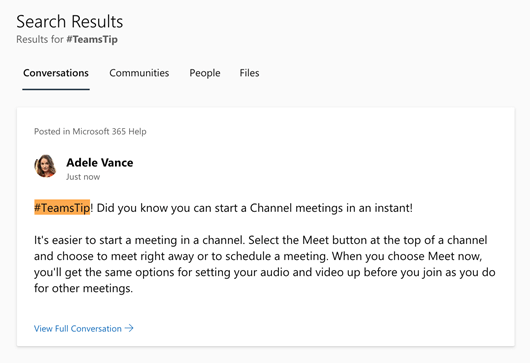Verwenden Sie Themen, um Wissen in Viva Engage communityübergreifend zu organisieren, zu zusammengestellt und zu verbinden. Verwenden Sie Hashtags, um organische Diskussionen und größere Unterhaltungen in Ihren organization zu unterstützen.
Themen hinzufügen
Sie können Themen zu Unterhaltungen in einer Community hinzufügen. Nachdem Sie ein neues Thema erstellt haben, folgen Sie diesem Thema automatisch.
Beim Starten einer neuen Unterhaltung:
-
Wählen Sie Themen hinzufügen (

-
Geben Sie den Namen des Themas im Bereich Themen hinzufügen ein.
-
Wählen Sie das Thema aus den Abgleichsergebnissen aus.
Wenn es keine Übereinstimmung gibt, haben Sie die Möglichkeit, ein neues Thema mit einer Beschreibung zu erstellen.
-
Posten Sie Ihren Unterhaltungsstart.
Hinweis: Themen werden auf den gesamten Thread angewendet, nicht auf einzelne Nachrichten.
Bearbeiten von Themen in einer Unterhaltung
Alle Communitymitglieder können themen aus einem Unterhaltungsthread mithilfe der Desktop-App, der mobilen Apps oder des Webs hinzufügen oder daraus entfernen.
-
Wählen Sie die Schaltfläche Weitere Optionen

-
Um ein Thema hinzuzufügen, geben Sie den Namen des Themas im Bereich Themen hinzufügen ein, und wählen Sie aus den übereinstimmenden Ergebnissen aus.
-
Um ein Thema zu entfernen, zeigen Sie mit der Maus darauf, und wählen Sie dann das X daneben aus.
-
Wählen Sie OK aus.
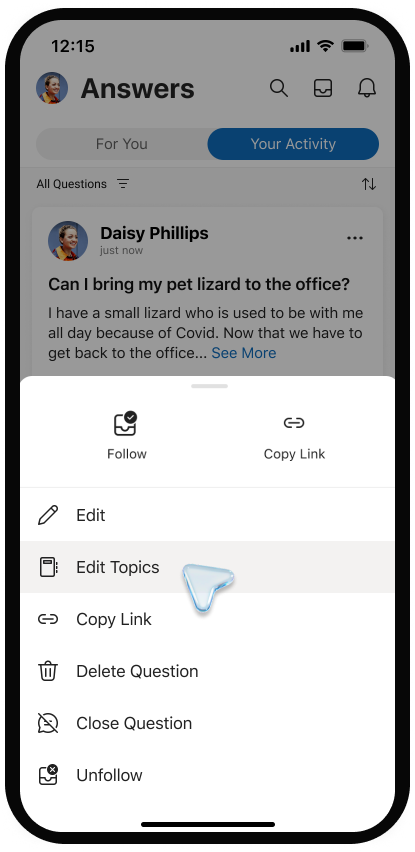
Themenseite anzeigen
Jedes Thema verfügt über eine Themenseite. Wählen Sie ein Thema aus, um dessen Themenseite zu öffnen, um unterhaltungen anzuzeigen, die von diesem bestimmten Thema gekennzeichnet sind.
Wenn Sie eine Themenseite besuchen, können Sie ermitteln, wer und wie viele Follower es gibt. Wissensmanager können dies nutzen, um das Interesse an Themen zu messen und potenzielle Mitarbeiter zu finden.
Fragen anzeigen
1. Wählen Sie oben auf der Seite unter dem Themennamen den Pfeil nach unten im Themenfilter aus. Standardmäßig ist dieser Filter auf Alle Unterhaltungen festgelegt.
2. Wählen Sie Alle Fragen aus, um alle Fragen zum Thema anzuzeigen.
Bearbeiten von Namen oder Beschreibungen
Mandantenadministratoren und Themenersteller können den Namen und die Beschreibung eines Themas bearbeiten. Der Name und die Beschreibung werden auf der Themenseite angezeigt und beim Hinzufügen eines Themas zu einer Unterhaltung zur Verfügung gestellt.
-
Wählen Sie auf der Themenseite die Schaltfläche Bearbeiten aus.
-
Aktualisieren Sie den Namen oder die Beschreibung.
-
Wählen Sie Absenden aus.
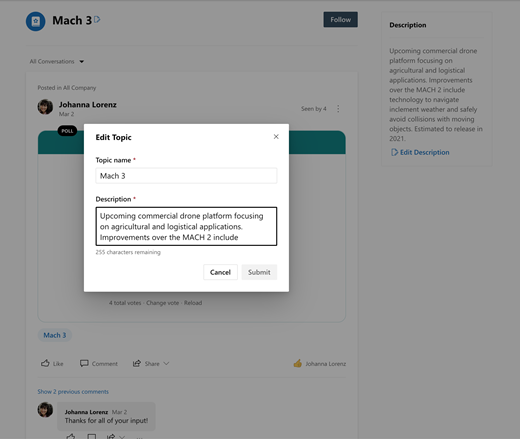
Hinzufügen von Hashtags
Communitymitglieder können Hashtags zu Nachrichten hinzufügen, sodass diese leichter in Viva Engage Suchvorgängen angezeigt werden.
Fügen Sie beim Eingeben einer Nachricht das Hashtagsymbol # vor dem Schlüsselwort (keyword) hinzu, den Sie markieren möchten.
Anzeigen von Unterhaltungen mit demselben Hashtag
Wählen Sie das Hashtag aus, um nach Nachrichten mit einem bestimmten Hashtag zu suchen. Es werden nur Nachrichten innerhalb des Mandanten durchsucht, und innerhalb des Mandanten werden nur Nachrichten angezeigt, für die Sie über die Berechtigungen verfügen.